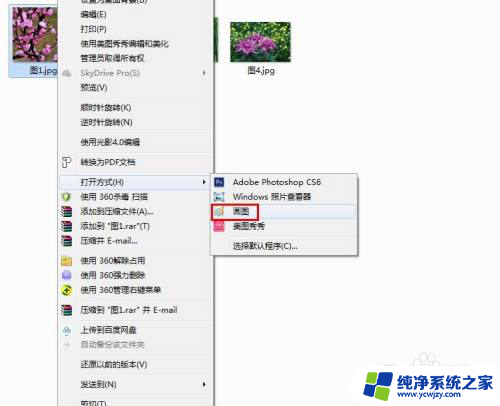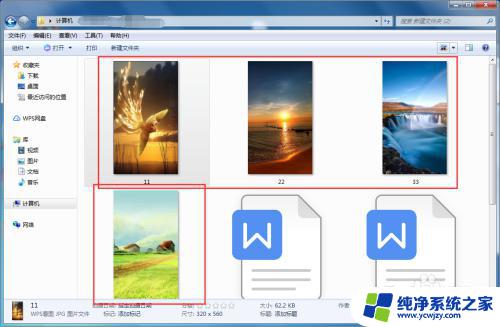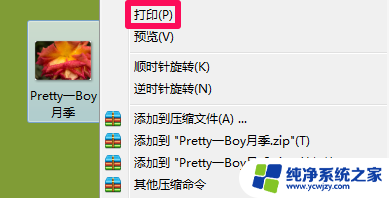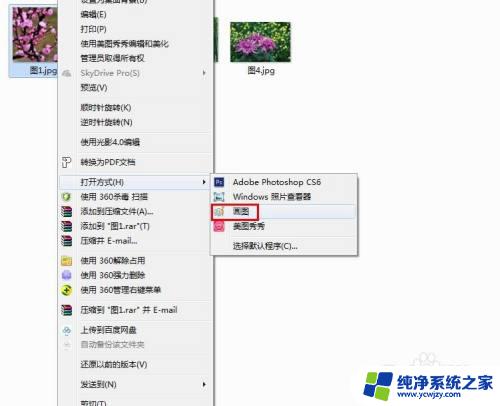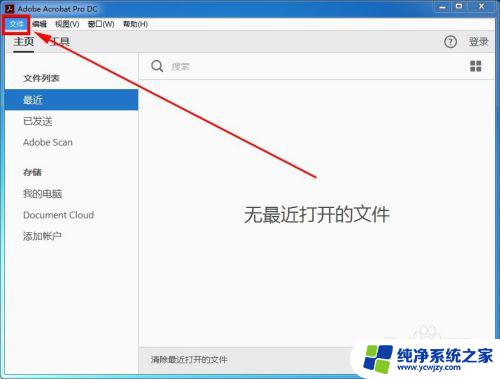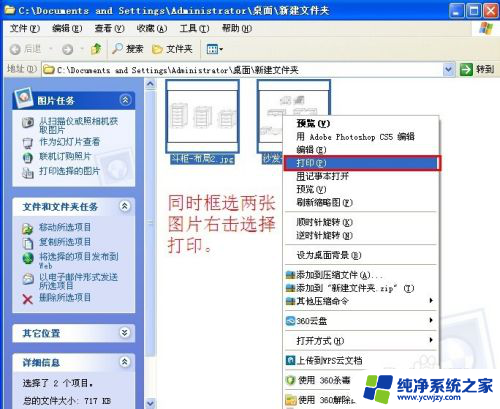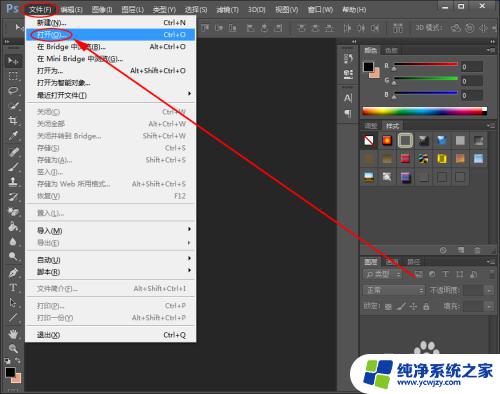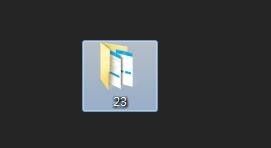如何把多张照片放在一张图片上 如何将图片叠加
如何把多张照片放在一张图片上,如何将多张照片放在一张图片上并将其叠加,是许多人在编辑照片时常遇到的问题,在当今社交媒体的充斥下,我们希望能够以一种独特的方式展示我们的照片作品。而将多张照片放在一张图片上,不仅可以提高照片的艺术性,还能够更好地表达我们的创意和思想。本文将介绍一些简单易行的方法,帮助您实现这一目标。无论您是想展示旅游照片、家庭聚会或是产品宣传,都可以通过这些技巧轻松地将多张照片叠加在一张图片上,打造出令人印象深刻的作品。
具体方法:
1.鼠标右键要编辑的两张图片。

2.在弹出的选项卡中选择【编辑】,同时编辑这两张图片。
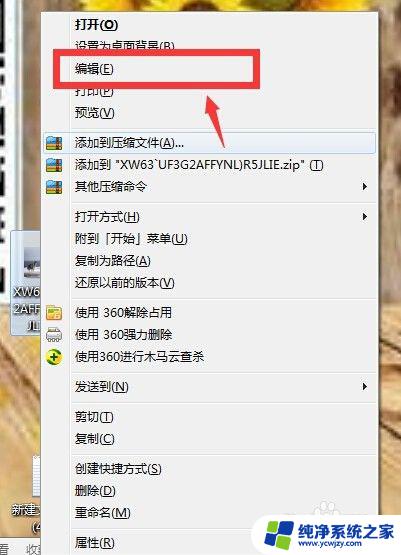
3.先编辑你要作为贴图的图片,点击【选择】。

4.把你要作为贴图黏贴到另一张图片的部分截取出来,点击左上角的复制
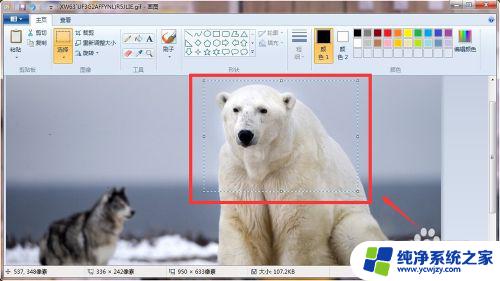
5.然后进入另一张图片的编辑页面,点击【黏贴】。

6.用鼠标指针调节一下图片的位置、大小即可。

7.编辑完成以后点击保存或者另存为。
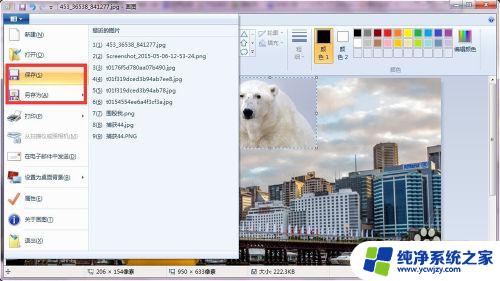
8.如果保存以后发现下面有白色的部分,可以用截图工具把它截掉。Windows自带有截图工具。
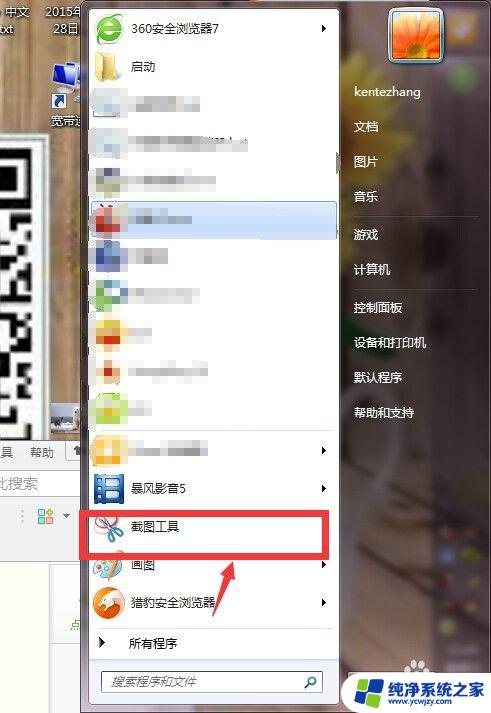
以上就是有多张照片需要放在一张图片上的用户解决方法,如果您也遇到了这种情况,可以按照本文所述的方法进行处理。